In de afgelopen maanden heb ik aardig wat uren doorgebracht met het scannen van negatieven, meer dan 12.000!
Hiervoor gebruikte ik de uitstekende Nikon CoolScan LS-50, ook wel bekend als de Nikon CoolScan V ED. Deze scanners presteren echt erg goed, ook al worden ze al een tijd niet meer gemaakt of ondersteund. Als je er een wilt hebben, even op eBay kijken.
Tijdens het scannen van zo erg veel negatieven, liep het zaakje wel eens vast. Een negatief kwam dan vast te zitten in de SA-21 adapter, die negatieven in batch kan scannen.
In dit artikel laat ik je zien hoe je dit eenvoudig kunt verhelpen met slechts een kruiskop schroevendraaier en wat geduld …
Dit artikel is geschreven op basis van een LS-50/V ED, maar zal ook zeer zeker bruikbaar zijn voor vergelijkbare scanners zoals de 4000 [IV] en 5000, die wat bouw betreft erg op elkaar lijken.
Waarom loopt een negatief vast in de Nikon CoolScan?
Dit probleem doet zich niet alleen bij deze Nikon CoolScan voor, maar ook bij andere modellen (die b.v. een SA-21 gebruiken), en misschien zelfs andere merken.
Wat er in zo’n geval gebeurt is dat de SA-21 eenvoudig weg grip verliest over de ingevoerde negatieven strook, waardoor de negatieven strook vast komt te zitten in de adapter. Vervolgens gaat het groene lampje knipperen, wat een fout aangeeft, en de SA-21 adapter kan niet meer uit de Nikon Coolscan worden gehaald. Dat laatste noem ik, in de anders uitstekend gebouwde scanner, een design foutje.
De gebruikte scan software, Ik gebruik zelf VueScan, geeft dan vaak aan “no film inserted”, of “film not properly inserted”. Ook de Eject knop in het programma biedt dan helaas geen hulp …
Het UIT en weer AAN zetten van de scanner lost het probleem ook niet op. Na het UIT en AAN OFF zetten zorgt er normaal gesproken voor dat de SA-21 een achtergebleven negatieven strook uitwerpt. Maar zoals gezegd: ook dat faalt.
Voorkomen dat negatieven vast komen te zitten …
Hier een paar zaken waar je op moet letten om dit soort situatie te voorkomen:
- De negatieven strip moet echt minimaal 2 foto’s lang zijn.
- Soms zit er plakband o.i.d. aan het einde van een strip, verwijder deze plakband eerst.
- De tand gaatjes in sommige negatieven kan beschadigd zijn, scan deze handmatig en niet automatisch.
- Soms zit er aan de zijkanten van negatieven papier geplakt, vergeet niet dit te verwijderen, als ook achter gebleven lijm resten.
- Negatieven kunnen ook gekruld of gevouwen zijn, scan deze handmatig.
Adapters voor handmatig scannen … ?
Een van de beperkingen van betreffende Nikon CoolScan is dat het alleen de volgende formaten aan kan:
- 35mm film, m.b.v. een SA-21, of een MA-21/MA-20 met FH-2 of FH-3 adapter,
- APS film (IA-20),
- Dia’s (met MA-21 of MA-20).
Uiteraard had ik weer andere formaten rondslingeren, zoals 110 en 126 films.
Na wat zoek werk vond ik echter een Amerikaans bedrijf, FilmScanUSA (produkt link – helaas blijkt de link niet meer te werken) welke adapters maakt die in een MA-20 of MA-21 gaan. Ze zijn stukken goedkoper dan de Nikon tegen hangers (b.v. de FH-2 en de FH-3) en ze ondersteunen meerdere formaten: 110, 126, 35mm, APS, Minox, em zelfs 8mm film.
Ik kan deze adaptertjes sterk aanraden!
Ad Blocking Gedetecteerd Vriendelijk verzoek om te overwegen Ad Blocking uit te zetten voor onze website.
We zijn afhankelijk van inkomen uit Advertenties om de website te kunnen draaien.
Je kunt ons ook op andere manieren ondersteunen (zie Ondersteun ons links bovenin).
Negatieven verwijderen uit de Nikon CoolScan V ED/LS-50
Voor we verder gaan: je hebt een passende kruiskop schroevendraaier en wat geduld nodig.
Het proces is eenvoudig, maar omdat ik zelf ook niet graag rommel met dure apparatuur, hier een overzicht met foto’s voor wie eerst wil zien voor dat men doet …
Stap 1: Koppel alle kabels los …
Schakel de Nikon CoolScan UIT, en verwijder vervolgens de stroom en USB kabels.
Stap 2: Verwijder de 6 schroeven aan de achterkant …
Aan de achterkant zul je 12 schroeven zien, verwijder alleen de 6 aangegeven schroeven.
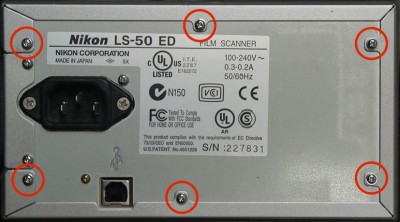
Nikon Coolscan – Verwijder alleen deze 6 schroeven
Stap 3: “Open” de 4 rubberen voetjes en verwijder onderliggende schroeven
Aan de onderkant van de scanner vinden we 4 rubberen voetjes, welke we moeten openen zodat we bij de betreffende schroeven kunnen.
Deze rubberen voetjes kunnen niet geheel verwijderd worden aangezien ze vast zitten aan de rubberen banden die om de kap gaan. Gelukkig zijn ze met een beetje moeite om te vouwen en gelukkig zijn ze niet gelijmd. Trek voorzichtig aan een van de hoeken en je zult merken dat ze relatief eenvoudig los komen.

Nikon Coolscan – Rubberen voetjes openen
Ad Blocking Gedetecteerd Vriendelijk verzoek om te overwegen Ad Blocking uit te zetten voor onze website.
We zijn afhankelijk van inkomen uit Advertenties om de website te kunnen draaien.
Je kunt ons ook op andere manieren ondersteunen (zie Ondersteun ons links bovenin).
Stap 4: Kap verwijderen.
We verwijderen vervolgens de kap van de scanner. Ik vind het zelf het beste werken als de scanner op z’n kop staat. Met de 6 schroeven van de achterkant en de 4 schroeven onder de voetjes verwijderd, kun je nu eenvoudig de scanner uit de U-vormige kap schuiven.

Nikon Coolscan – Kap verwijderen
Stap 5: Pin die de adapter (SA-21) blokkeert vinden
In deze stap gaan we het pinnetje zoeken dat de Nikon CoolScan SA-21 adapter blokkeert en het onmogelijk maakt om de adapter te verwijderen.
Dit betreft een mechanische blokkeren, jammer dat Nikon hier niet een “nood eject” knopje heeft gemaakt, dan hadden we de scanner nu niet open hoeven te halen.
Zoals gezegd, de blokkering vindt plaats door een klein pinnetje, welke ingedrukt dient te worden om de adapter vrij te zetten zodat het verwijderd kan worden. Helaas is dat pinnetje vaak niet zichtbaar omdat het mechaniek meestal “achter” in de scanner staat. De pin is in dat geval bedekt met het print plaatje dat de scanner aanstuurt (afgedekt met een metalen plaat).
Nu zouden we natuurlijk het printje kunnen verwijderen, maar dat is gelukkig niet nodig.
Door aan het witte tandwieltje te draaien kunnen we het mechaniek naar “voren” bewegen zodat we wel bij het pinnetje kunnen.
Het tandwieltje (wit in afbeelding 4), vinden we onderin aan de voorkant van de scanner.
Draai nu met de hand, rustig aan dit wieltje tot de pin zichtbaar wordt (zie 2de helft van afbeelding 5).

Nikon Coolscan – Het witte tandwieltje …

Nikon Coolscan – Het gezochte pinnetje
Ad Blocking Gedetecteerd Vriendelijk verzoek om te overwegen Ad Blocking uit te zetten voor onze website.
We zijn afhankelijk van inkomen uit Advertenties om de website te kunnen draaien.
Je kunt ons ook op andere manieren ondersteunen (zie Ondersteun ons links bovenin).
Stap 6: Verwijderen van de adapter (SA-21)
Nu dat we bij het pinnetje kunnen, wordt het mogelijk om de SA-21 adapter te verwijderen.
Ik heb dat zelf gedaan met behulp van een kleine schroeven draaier, door zachtjes op het pinnetje (deel 2, van afbeelding 5) in gedrukt te houden en voorzichtig aan de adapter te trekken in aangegeven richting.

Nikon Coolscan – Deblokkeren van de adapter
Stap 7: Schoonmaken en in elkaar zetten van de Nikon Coolscan
Nadat de film adapter is verwijderd, kijk ik altijd even of er nog wat rommel is achtergebleven in de scanner voor ik ‘m weer sluit. Ik geef toe dat ik nooit iets vindt, maar je weet nooit he?
Nadat we dat gedaan hebben, kan de kap weer terug om de scanner, en ook hier weer vindt ik het .e.e.a. makkelijker werken als de scanner op z’n kop staat. Let er goed op, dat na het samen schuiven van beide delen de voorkant goed aansluit op de kap. Ik heb een paar keer gemerkt dat dit niet het geval was, en in zo’n geval zie je dat meteen omdat de schroefjes niet goed aansluiten.
Als eerste plaatsen we de 4 schroeven aan de onderkant terug en plaatsen we de rubberen voetjes terug.
Voor het terug “duwen” van de voetjes, begin ik steeds met het puntje wat een beetje uitsteekt, door deze als eerste in het bestemmingsgat te steken en vervolgens een paar keer van voor naar achteren over het rubberen deel te wrijven met de duim tot alles “op z’n plaats” voelt.
Als dat klaar is, plaatsen we de 6 schroeven aan de achterkant terug.

Nikon Coolscan – Rubber nippeltje terug plaatsen
Ad Blocking Gedetecteerd Vriendelijk verzoek om te overwegen Ad Blocking uit te zetten voor onze website.
We zijn afhankelijk van inkomen uit Advertenties om de website te kunnen draaien.
Je kunt ons ook op andere manieren ondersteunen (zie Ondersteun ons links bovenin).
Stap 8: Negatief uit de adapter verwijderen
In deze laatste stap gaan we het negatief uit de SA-21 adapter halen, wat gelukkig eenvoudig is.
Als eerste druk je op het kleine knopje zoals hieronder aangegeven, waardoor de voorkant kan open klappen. Vervolgens kunnen we de bovenkant omhoog kantelen waardoor het verwijderd kan worden.

Nikon Coolscan SA-21 – Negatief verwijderen
Vervolgens kantel je het metalen hendeltje/klemmetje zoals hieronder is aangegeven zodat het frame dat de negatieven omlaag houdt, omhoog gezet kan worden.

Nikon Coolscan SA-21 – Film frame optillen
Eenmaal geopend vindt je de vast gelopen negatieven strook en mogelijk wat achtergebleven andere rest materialen. Verwijder dit en sluit het zaakje weer, je kunt nu weer lekker verder gaan met scannen …. vergeet niet bovenstaande tips in de gaten te houden zodat het zaakje niet weer vast loopt (is mij al meerdere keren overkomen). 


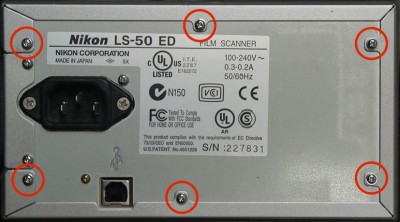








Reacties
Er zijn 17 reacties welke je hieronder kunt lezen.
Je kunt jouw eigen opmerkingen plaatsen m.b.v. dit formulier, of een reactie op een bestaande opmerking plaatsen door op de "Beantwoorden" knop te klikken.
Ik had een vraag, omtrent de pijlen enz (annoteren) bij de diverse foto’s met welk programma is dat mogelijk. Gezien ik ook wel opmerkingen heb en ter verduidelijking hier graag ook zoiets wil bij zetten
Hans
Hoi Hans …
…
Ik heb hiervoor het programma “Preview” gebruikt wat standaard bij MacOS X zit. Ik denk dat het in het Nederlands zoiets heet als “Voorbeschouwing” of zo (heb zelf mijn Mac op Engels staan).
Voor Windows zijn er een aantal alternatieven, zoals GreenShot, en Jing.
In het verleden (toen ik nog op Windows actief was) gebruikte ik Fasstone Capture en HyperSnap welke uitsteken werken.
(alle 4 zijn gratis voor zover ik weet)
hans
Hallo Hans,
Bedankt ik heb (helaas) een PC maar ga zeker Fasstone Capture en HyperSnap uit testen
Ik had nog een vraag gezien jij dezelfde scanner heb die bij ons staat. Welke software gebruik(te) je voor het inscannen van de Dia’s. Ik heb gezien dat Silverfast en Vuescan daar software voor hebben Wat is jouw ervaring indeze??
alvast bedankt.
Hans de Bruyne
Hans
Geen probleem – als ik weer wat tijd kan vinden, dan wil ik een dergelijk artikel ook voor Windows schrijven.
Voor wat de scan software gebruik ik VueScan (ook op de Mac beschikbaar), geweldig programma, en wordt goed up-to-date gehouden.
Ik heb zelf niet zo erg veel dia’s, misschien net een stuk of 20 …
Ik heb SilverFast geprobeerd maar was er niet zo kapot van. Maar na bijna 13.000 negatieven gescanned te hebben met mijn scanner ben ik zeer te spreken over VueScan …. heb er nog een hele boel te doen, maar ben even moe van het scannen.
…. heb er nog een hele boel te doen, maar ben even moe van het scannen.
Ik heb overigens wel extra trays gekocht in de VS voor andere negatief formaten (126, enz.).
hans
Mocht je interesse hebben:
Ik heb net (voor Mac OS X) een artikel geschreven m.b.t. screenshots en annotaties maken.
hans
Hoe verwijder je de plakbandresten op een negatief? Ik tref regelmatig leuke foto’s aan bij het inscannen, die aan het eind van een strip zitten en toentertijd niet uitgeprint zijn.
Judith M.
Hallo Judith,
dat is inderdaad een bekend verschijnsel en een lastige om op te lossen.
Als eerste natuurlijk het verwijderen van de plakband zelf. Daarna het verwijderen van eventuele lijm resten.
Ik raad aan om het e.e.a. eerst te testen op een stukje film dat verloren mag gaan, maar spiritus zou kunnen helpen.
Ik weet niet of PEC-12 beschikbaar is in Nederland, maar ik zie veel professionals dat spul gebruiken (zie: link).
hans
Hallo Hans,
Betreft Nikon coolscan V LS 50 ED filmscanner.
Vastgelopen negatief strook verwijderd. Scanner weer in elkaar gezet maar geeft dan hardware storing.
Ik ben op zoek naar de mogelijke oorzaak.
Foto’s beschikbaar met aanwijzing van mogelijke fout in de opbouw.
Graag contact.
Hans
hvu
Hoi Hans!
Het eerst wat ik zou doen, en dat heb je zelf vast ook al gedaan, is de scanner weer uit elkaar halen en kijken of eventuele bedrading (figuur 5, links onderin) los is gekomen. Ditto natuurlijk voor stroom en USB kabel, maar ik weet zeker dat je dat ook al gedaan hebt.
Mocht je foto’s willen sturen: start een onderwerp in het Overige Hardware forum. Je kunt niet meteen foto’s aanhangen, maar als je ze me mailt, dan kan ik ze voor je in het onderwerp plaatsen. Omslachtiger dan alles via email natuurlijk, maar de gedachte is dat anderen er dan ook wat van kunnen leren.
Als je dat liever niet doet: email me dan direct (webmaster at tweaking4all punt com).
Hans
Beste Hans,
Nog eens goed naar de adapter gekeken en zag dat de pal die je moet indrukken om de adapter er uit te halen bij terugplaatsen van de adapter niet meer naar buiten komt.
Hij is dus los van de overige behuizing en ik vraag met af of dit een oorzaak kan zijn van het disfunctioneren van het apparaat.
In mijn geval blijft de pal permanent ingedrukt en mogelijk blokkeert dit permanent een schakeling in de binnenste geledingen van de adapter.
Voordat ik verder onderzoek doe aan de adapter mijn vraag of het zwarte deel, makkelijk los te maken van de licht grijze plastic behuizing aan de onderkant ?
Ik hoor graag van je voordat ik verder ga met zoeken.
Tot slot heb ik een klein veertje van 12 mm gevonden onder in het apparaat.
Komt dit laatste onderdeel jou bekend voor?
hvu
Hoi HvU,
Het is al lang geleden dat ik aan mijn Nikon heb gewerkt.
Ik kan zo 1-2-3 dus niet zeggen of het wel of niet moeilijk is om het zwarte deel los te maken.
Dat losse veertje is waarschijnlijk wel een probleem, hoewel het me niet bekend voorkomt, zou dit best weleens van het palletje kunnen zijn.
Hans
Beste Hans,,
Nog maar eens verder gegaan met het onderzoeken van mijn Nikon scanner. Het uit elkaar en opnieuw in elkaar zetten heeft geen oplossing geboden.
Ik denk dat de vergrendeling van de adapter het probleem is. Kan jij bij een werkzaam apparaat zien of dat palletje vanzelf aan de zijkant bij de adapter er uitkomt als je hem het losgemaakt van de scanner.
Kun je me me nog een tip geven waar ik mogelijk een soort reparatie handleiding kan vinden..
Alvast mijn dank.
Groet.
Hans
HvU
Hoi Hans,
helaas kan ik dat op het moment niet zien. Mijn scanners staan goed ingepakt bij moeders op zolder (ik ben de laatste jaren nogal een verhuisd).
Heb je eventueel een andere adapter om te testen?
Bij die van mij zat een adapter voor 35mm film en een adapter for losse dia’s.
Als het fout gaat met de adapter dan zou ik ander gedrag verwachten bij een andere adapter?
Helaas kon ik destijds ook geen reparatie handleiding vinden en moest ik proefondervindelijk ontdekken hoe het e.e.a. werkte.
Reparatie shops zijn er ook niet veel meer en Nikon doet ook geen service meer. Erg jammer want het zijn uitstekende scanners.
Hans
Ik MOET gewoon even reageren op deze pagina. Schandalig dat ik dit nog niet heb gedaan, maar beter laat dan nooit. Ik vond de pagina een paar jaar geleden nadat er een filmstrookje was vast komen te zitten in mijn Coolscan IV. Met behulp van deze instructie is het mij (eigenlijk vrij eenvoudig) gelukt om de storing te herstellen. De storing komt toch nog af en toe voor en dan is het heerlijk om deze pagina er weer bij te pakken. Wat is het toch super dat er mensen zijn die de moeite nemen om dit soort dingen zo uitvoerig te beschrijven om daarna anderen te helpen.
Dus nu alsnog: Heel veel dank voor je uitleg en duidelijke foto’s. Deze pagina heeft mij al meerdere keren geholpen.
Hans
Hoi Hans,
Haha, geen probleem hoor – ik ben al blij dat het handig is geweest voor je! Dat is het belangrijkste 😊
Toch wordt het zeer gewaardeerd dat je een bedankje plaatst! Dank je wel! 😊
Hans
Vandaag is de SA21 adapter in mijn LS4000 niet meer los te krijgen na een storing.
Zat in zak en as en googlede voor alle zekerheid toch even op internet.
Wat een geweldige dienst geb je me met dit verhaal hebt heleverd.
Binnen 5 minuiten de problemen opgelost. Adapter er uit en film gered.
Dank je wel.
Arie Noteboom
Arie Noteboom
Hoi Arie!
Kijk, dat zijn dan van die moment waarom ik graag mijn ervaringen op mijn website zet.
Geweldig begin van de dag om te horen dat ik iemand blij heb gemaakt.
En jij ook bedankt, voor het nemen van de moeite om een bedankje te plaatsen – makes my day! 😊
Hans